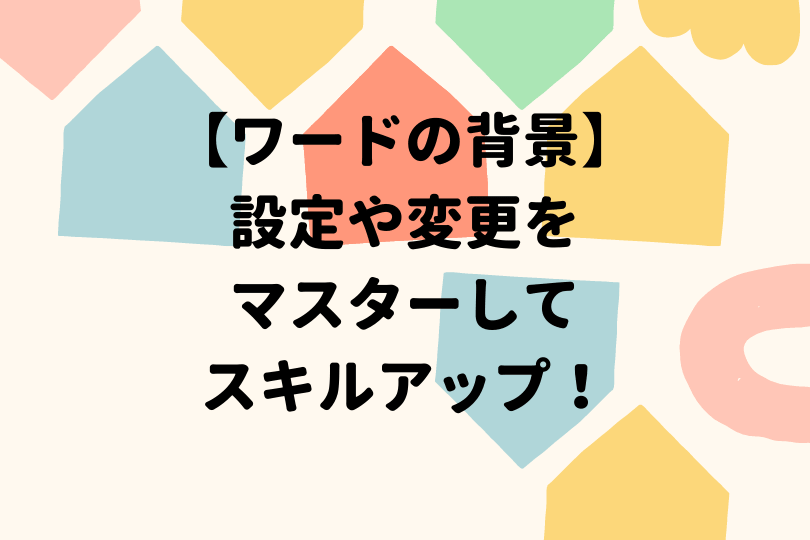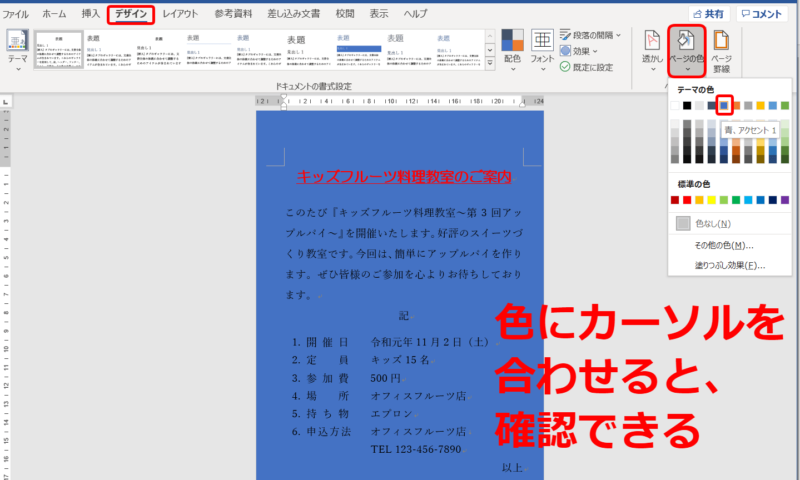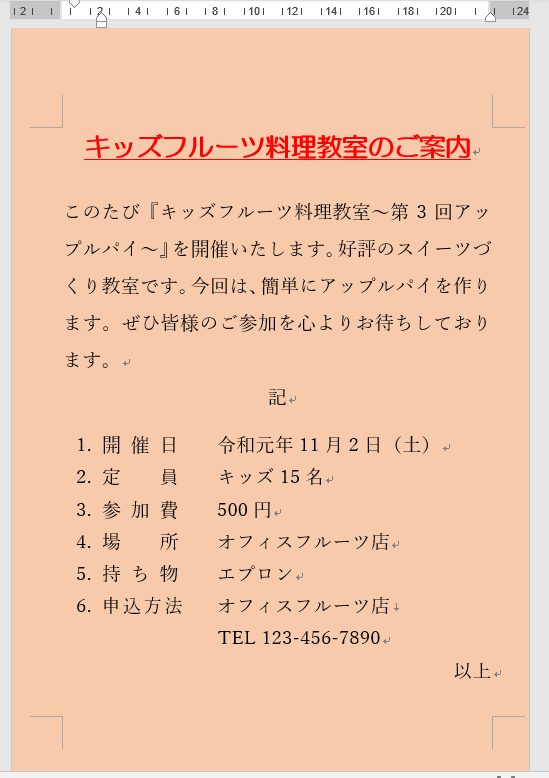ワード初心者
ワードの背景って塗りつぶすことができるの?
ワードの背景を好きな色で色で塗りつぶすことはできるよ!手順をくわしく解説するね!

Dr.オフィス
今回は、ワードの背景を塗りつぶす方法について解説します。
- 背景を塗りつぶしたいワードの用意
- デザインタブからページの色を選択
- 色を選択
3ステップのように背景色を選ぶだけで、とても簡単にワードの背景を塗りつぶすことができます。
ワードの背景についてさらに詳しい解説は、こちら≫【ワードの背景】設定や変更をマスターしてスキルアップ!で紹介しています。
ぜひ参考にしてみてください。
※本記事は『OS:Windows10』画像は『Wordのバージョン:Microsoft365』を使用しています。
目次
目立たせるならワードの背景を塗りつぶす?
ワードの背景を塗りつぶすことで、目立たせることができます。
例えば、印刷はしなくてデータだけを見せる場合なども、塗りつぶした方が視覚的にもインパクトを与えます。
文書によっては、背景を塗りつぶすことも活用してみてね!

Dr.オフィス
次の項目より、ワードの背景を塗りつぶす手順をくわしく解説します。
ワードの背景を塗りつぶす手順
はがきサイズの『キッズフルーツ料理教室のご案内』に背景の塗りつぶしをしてみましょう。
↑デザインタブの右端の『ページの色』をクリックします。
色にカーソルを合わせると、背景に色がついた状態の確認ができます。
さまざまな背景をカーソルを動かすことで確認できるので、ここで色合いなどを確認しておきましょう。
↑ワードの背景の塗りつぶしする色が決まったら、色をクリックして決定しましょう。
背景に色が付くだけでガラリと印象が変わってきます。
とても簡単に背景に色を付けることができました。
ワードの背景を塗りつぶすとインパクトがでる
ワードの背景が『白』と『塗りつぶし』では、見た目の印象がガラリと変わってきます。
文書の内容に合わせて、ワードの背景を塗りつぶしてみてもいいですね。
ワードの背景についてさらに詳しい解説は、こちら≫【ワードの背景】設定や変更をマスターしてスキルアップ!で紹介しています。
ぜひ参考にしてみてください。